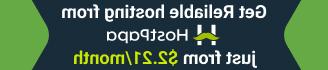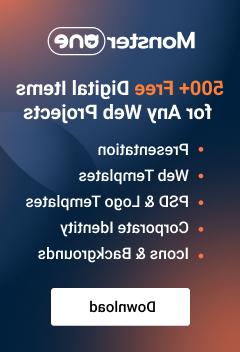Firebug. Mozilla Firefox插件
Firebug是一个Mozilla Firefox浏览器 plugin 可以用来检查 website 源代码,修改CSS和跟踪 website errors.
可以从官方下载 website at http://getfirebug.com/. 点击按钮 Install Firebug on the website to install the plugin.
安装完成后,您应该会在您的 browser.

如果您没有看到它,请确保您的附加组件栏已启用. Go to View > Toolbars > Add-on bar or press CTRL+/
要打开Firebug窗口,请单击bug图标. 您应该看到Firebug工作区:

检查HTML标记
Inspecting the HTML 标记可以帮助您定位要编辑的元素所在的位置. 它向你展示了 html 标签、标签类和内容.
- 控件右下角的Firebug图标 browser window
- 点击检查按钮
- Hover 要检查的元素.

请随时查看下面的详细视频教程:
Firebug html标记
编辑CSS样式
通过Firebug编辑CSS样式可以让您看到您的更改将如何影响您的页面 website例如,为每个元素分配了哪些样式属性以及如何更改它们.
- 控件右下角的Firebug图标 browser window
- 点击检查按钮
- Hover 要检查的元素.
- 在Firebug工作屏幕的右列中编辑CSS样式.

Note Firebug还向您展示了CSS文件中可以找到元素类的行. 同时,悬停CSS文件名将显示 directory 它的位置.
在Firebug中所做的更改不会被保存. 你只能看到你的改变将如何影响你的 browser. 要保存更改,请编辑 .HTML and .CSS files.
请随时查看下面的详细视频教程:
Firebug edit css
Tracing errors
有时安装模板时,某些功能可能无法工作. 如果没有开发人员工具,很难找到问题的原因. Firebug plugin 会帮你找到并解决问题吗. 如果你的 website – the plugin 会在右下角显示它们吗.

打开Firebug窗口并启用控制台. 确保你有Show JavaScript 错误和显示网络错误功能已启用. Then refresh the website page.

Firebug将向您展示所有的 website 错误和一些关于如何解决它们的线索.

大多数的错误都有 error codes. 在上面的截图中,您可以看到404错误. 这意味着缺少指定的文件. 尝试重新加载它们.
你也可以使用网络 tab 查看导致错误的文件. 错误用红色标出.

请随时查看下面的详细视频教程:
Firebug跟踪错误